Tiedostojen poistaminen Windows on yhtä helppoa kuin valita ne ja painaa Del-näppäintä. Voimme myös poistaa ne tai vetää ne roskakoriin Explorer-painikkeella. Vaikka se on hyvin yksinkertainen tehtävä, se ei ole vapautettu ongelmista, ja toisinaan voimme löytää Windows-viestin, joka ilmoittaa, että emme voi toteuttaa sitä toimintaa. Ratkaisu tähän ongelmaan on hyvin monipuolinen useista tekijöistä riippuen.
Riippuen tiedostotyypistä, jonka haluamme poistaa, voimme löytää tiettyjä rajoituksia tiettyjen tiedostojen poistamisessa.

Tiedosto on auki
Jos muokkaamme valokuvaa, katsomme elokuvaa tai muokkaamme asiakirjaa ja haluamme poistaa sen, Windows ei suorita tehtävää loppuun, koska se on auki. Kun asiakirja on auki, sovellus, jolla tarkastelemme tai muokkaamme sitä, estää sen. Poistaaksemme tiedoston, meidän tarvitsee vain sulje sovellus jolla meillä on tiedosto auki.
Sulje hakuprosessi
Jotkut tiedostot toimivat taustalla ja pysyvät laitteen muistissa, kunnes sammutamme laitteen kokonaan. Ennen kuin käynnistämme tietokoneen uudelleen, pääsemme Task Manageriin (Ctrl + Shift + Esc), valitse tiedoston tai sovelluksen nimi ja napsauta Lopeta tehtävä . Kun se katoaa taustaprosesseista, voimme poistaa sovelluksen ilman ongelmia meille sopivimmalla menetelmällä.
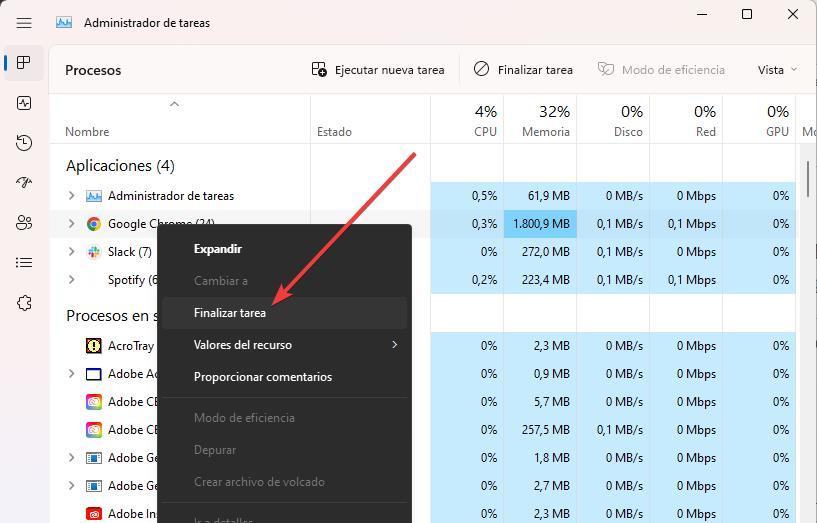
Komentoriviltä
Jos emme voi poistaa tiedostoa graafisen käyttöliittymän kautta, meidän on aina käytettävä komentoriviä CMD:n avulla pakottaaksemme tiedoston poiston. Tietenkin meidän on otettava huomioon, että kaikki tiedostot, jotka poistamme komentorivin kautta poistetaan kokonaan tietokoneesta , ne eivät mene aiemmin roskakorin läpi, koska tätä toimintoa ei suoriteta graafisen käyttöliittymän, vaan komentorivin avulla.
Jos haluat poistaa tiedoston komentoriviltä, käytämme komentokehotetta CMD:n kautta järjestelmänvalvojan oikeuksin. Seuraavaksi siirrymme tiedostopolkuun "cd" -komennolla. Jos tiedosto on Users/Nacho/Documents-kansiossa, kirjoitamme seuraavan komennon riippumatta siitä, missä hakemistossa olemme.
cd c:/usuarios/nacho/documentos
Seuraavaksi käytämme "del" -komentoa poista . Jos haluat poistaa esimerkiksi asiakirjan softzone.docx, käytämme komentoa.
del sofztone.docx
Jos emme anna asiakirjan tunnistetta, emme voi poistaa tiedostoa.
Käynnistä järjestelmä uudelleen
Jos mikään tässä artikkelissa mainitsemistamme menetelmistä ei ratkaise ongelmaa, joka estää meitä poistamasta tiettyä tiedostoa, niin kauan kuin se ei ole järjestelmätiedosto, meidän tulee yrittää käynnistää tietokone uudelleen. Tällä tavalla, jos tiedosto on auki muistissa millä tahansa taustalla olevalla sovelluksella, se sulkeutuu ja uudelleenkäynnistyksen jälkeen voimme poistaa tiedoston ilman ongelmia.
Järjestelmätiedosto
Jos haluamme poistaa a tiedosto, joka on osa järjestelmää, emme koskaan pysty tekemään sitä käyttämällä käyttöjärjestelmää, josta se riippuu. Ainoa tapa tehdä se on käynnistää PC Livellä Linux distro ja käytä hakemistoa, jossa poistettava tiedosto sijaitsee. Ennen kuin poistat tämän tyyppisen tiedoston, meidän on kuitenkin pidettävä mielessä, että laite saattaa lakata toimimasta. Jotakin varten, Microsoft ei salli sinun poistaa tiettyjä järjestelmätiedostoja, ei mielijohteesta.
